文章詳情頁
U盤安裝重裝系統步驟圖解Win10!U盤著怎么安裝重裝系統?
瀏覽:9日期:2022-07-06 10:08:25
許多用戶在使用電腦的時候都會遇到一些問題,而且有些用戶在使用的時候不知道電腦就無法進入到系統中,那么這種情況就需要我們使用U盤重裝系統了,下面小編就帶著大家一起看看著怎么使用U盤重裝Win10系統吧!
準備工具:
一個大于等于8GB的U盤。
一臺聯網的電腦。
一、制作U盤啟動工具:
1、首先,我們需要下載好吧啦網自研支持安裝Windows11的U盤啟動工具【好吧啦網U盤裝機大師】下載地址>>>
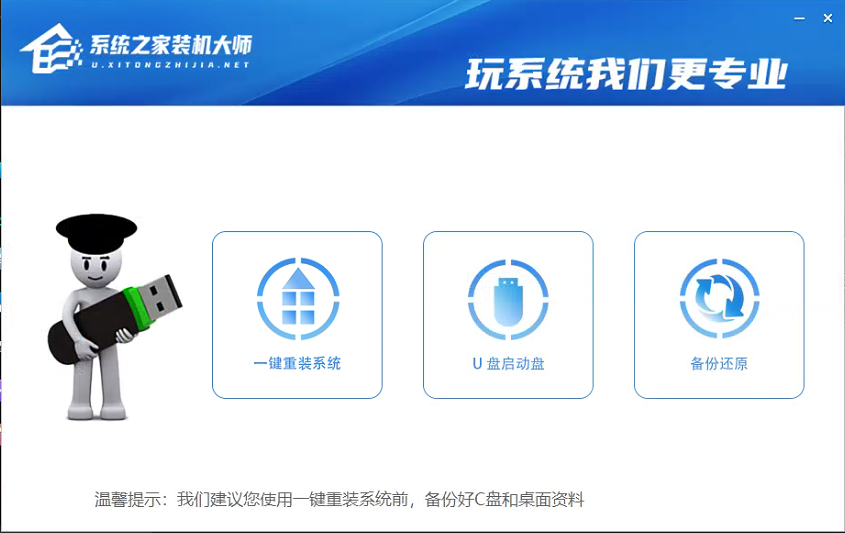
2、下載完成后運行,選擇【U盤啟動盤】,準備制作U盤啟動工具。
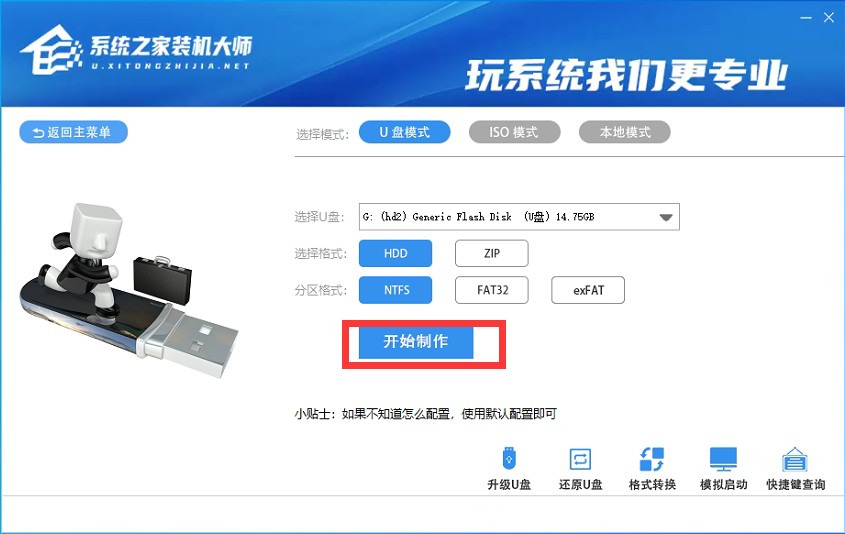
3、選擇我們的U盤,其他格式默認即可。然后點擊【開始制作】。
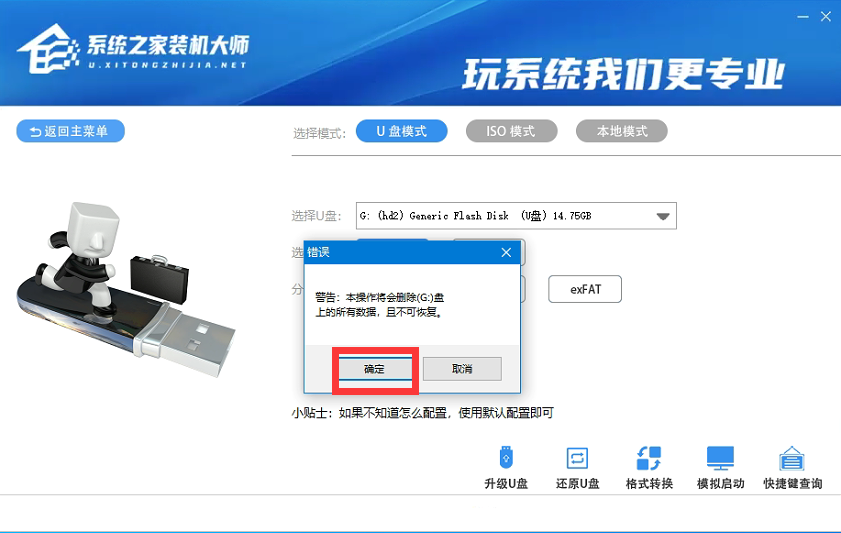
4、注意:制作U盤啟動工具會清空U盤中所有的數據文件,如有重要文件需要提前備份。
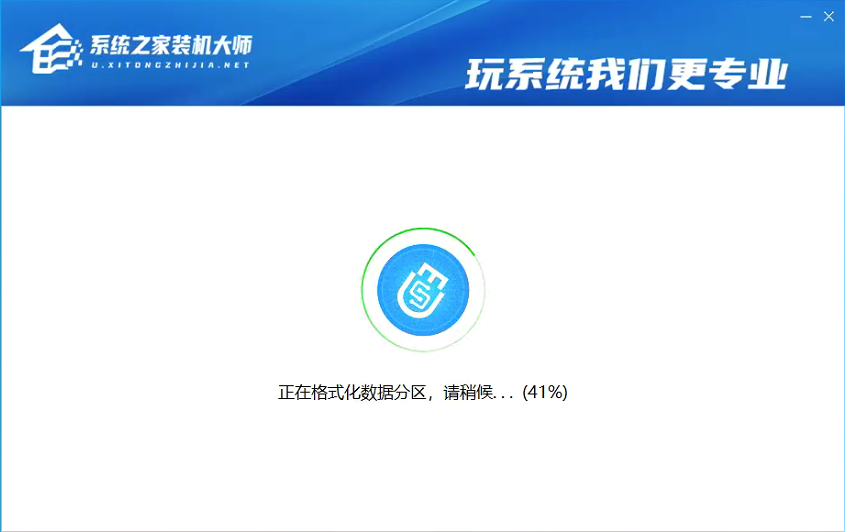
5、等待U盤啟動工具制作完畢就可以了!
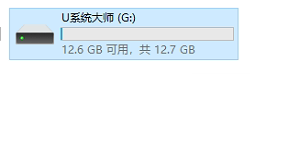
到此,我們的U盤啟動盤就制作完成了,然后我們只需要將下載好的Win10ISO文件復制到U盤中即可。
相關文章:
1. 如何雙啟動Win11和Linux系統?Win11 和 Linux雙系統安裝教程2. wltuser.exe是什么進程?wltuser.exe可以清除嗎?3. 電腦怎么安裝雙系統?Win11 和 Win7雙系統安裝圖文教程4. Debian圖標怎么橫向排列? Debian11 Xfce橫排桌面圖標的技巧5. regsvr32.exe是什么進程?regsvr32.exe進程詳細介紹6. 華為筆記本如何重裝系統win10?華為筆記本重裝Win10系統步驟教程7. vmware虛擬機無法ping通主機的解決方法8. Debian11中thunar文件管理器在哪? Debian11打開thunar文件管理器的技巧9. 鼠標怎么設置為左手? deepin20左手鼠標設置方法10. uos如何安裝微信? uos系統微信的安裝教程
排行榜
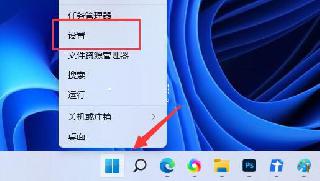
 網公網安備
網公網安備